«Как восстановить удаленные заметки на iPhone 5s? Я просто по ошибке удалил некоторые важные заметки. Они показывались как дубликаты, и я хочу оставить только одну из них. Но потом я заметил, что и оригинал, и дубликаты были удалены. какой-нибудь способ вернуть их?
Приложение Notes широко используется пользователями iPhone для записи важной информации, хотите ли вы написать дневник, запомнить пароль, сохранить список покупок, составить ежедневное расписание и многое другое. Что делать, если заметки на iPhone внезапно исчезли? На самом деле, различные причины могут стать причиной потери заметок на iPhone, например, случайное удаление, неудачный джейлбрейк, обновление iOS и так далее. затем как восстановить удаленные заметки на iPhone 12/11 / Х / 8/7/6/5/4? Продолжайте читать, чтобы найти решения.
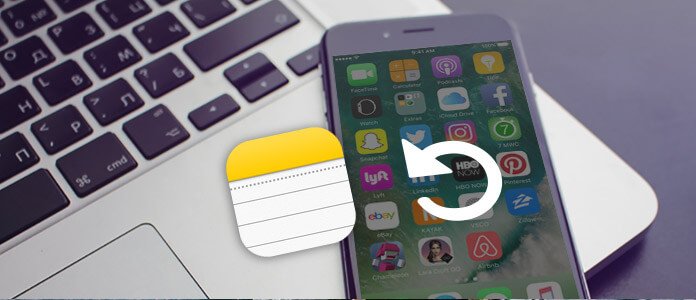
Как восстановить удаленные заметки на iPhone
Если вы потеряли заметки на iPhone или по ошибке удалили заметки на iPhone, сначала проверьте папку «Недавно удаленные». Вот где вы можете найти свои недостающие заметки. Все удаленные заметки в папке «Недавно удаленные» будут храниться в течение 30 дней. Если вы можете найти удаленные заметки в папке «Недавно удаленные», просто выполните следующие шаги, чтобы восстановить их.
Шаг 1Разблокируйте свой iPhone и перейдите к Недавно удалено в Заметки приложение
Шаг 2Нажмите Редактировать Кнопка в правом верхнем углу.

Шаг 3Найдите заметку iPhone, которую хотите восстановить, и нажмите Переместить в ...
Шаг 4Выберите Заметки папка, а затем выбранная заметка будет записана в папку заметок.

Когда вы обнаружите, что заметки iPhone исчезли, первое место, которое вы должны проверить, это папка «Недавно удаленные». Если у вас есть доступ к удаленным заметкам в этой папке, вы можете легко восстановить удаленные заметки на iPhone.
После того, как заметки iPhone исчезли, и вы не смогли найти их в папке «Недавно удаленные», вы можете положиться на резервные копии iTunes или iCloud. Что если вы не сделали их резервную копию в iTunes / iCloud? Здесь мы познакомим вас с профессионалом iPhone Notes Recovery чтобы помочь вам восстановить удаленные заметки с iPhone. Он имеет возможность напрямую восстанавливать удаленные заметки iPhone с устройства iOS. Во-первых, вы можете бесплатно скачать и установить его на свой компьютер.
Шаг 1Запустите iPhone Notes Recovery

Запустите эту мощную программу для восстановления заметок на вашем ПК / Mac и подключите к ней ваш iPhone. Там предусмотрены режимы восстановления для восстановления удаленных заметок на iPhone. Здесь вы можете выбрать «Восстановить с устройства iOS».
Шаг 2Сканирование данных iPhone

Нажмите «Начать сканирование» для сканирования всех типов файлов на iPhone. После сканирования различные файлы будут перечислены в категориях на левом элементе управления.
Шаг 3Найдите удаленные заметки iPhone

Нажмите «Заметки» в левом списке, и вы можете просмотреть детали каждой заметки в окне предварительного просмотра. Переместите кнопку «Отображать только удаленные элементы» в положение «Вкл.», Чтобы быстро найти удаленные / потерянные заметки.
Шаг 4Восстановить удаленные заметки iPhone
Найдите и отметьте заметки iPhone, которые вы хотите восстановить, а затем нажмите «Восстановить», чтобы восстановить удаленные заметки с iPhone.
В течение нескольких секунд удаленные заметки будут восстановлены. Помимо заметок, вы можете использовать его для восстановить сообщения, фото, видео, аудио, контракты, журналы вызовов и многое другое.
Вы можете узнать, как восстановить удаленные заметки на iPhone из видео ниже:


Если вы когда-либо делали резервные копии этих удаленных заметок iPhone в iTunes / iCloud, вы также можете выбрать восстановить заметки iPhone из iTunes или резервное копирование iCloud. Узнайте, как восстановить удаленные заметки на iPhone с помощью резервной копии iTunes или iCloud.
Запустите iPhone Notes Recovery и выберите «Восстановить из файла резервной копии iTunes» или «Восстановить из файла резервной копии iCloud».
Восстановить удаленные заметки на iPhone из iTunes
Выберите резервную копию iTunes, в которой хранятся удаленные заметки iPhone, и нажмите «Начать сканирование».

Восстановить удаленные заметки на iPhone из iCloud
Войдите в свою учетную запись Apple, а затем выберите и загрузите резервную копию iCloud, в которой хранятся удаленные контакты iPhone. Перед загрузкой вы можете выбрать загрузку только категории заметок, а не всей резервной копии.

Левые шаги будут такими же со вторым методом. Вы можете легко найти и восстановить удаленные заметки iPhone из файлов резервных копий iTunes или iCloud.
В основном мы говорим о том, как восстановить удаленные заметки на iPhone в этом руководстве. Потеря или удаление данных - это обычная и неизбежная вещь, которую вы не избежите. Несколько эффективных решений предлагаются, чтобы помочь вам спасти ваши важные данные iPhone. Мы рекомендуем вам мощное программное обеспечение для восстановления данных iOS. Если вы просто потеряете несколько ценных файлов iOS, вы можете бесплатно загрузить их и найти их обратно.